일부 웹 사이트를 로드하려고 할 때 Mac이 악취를 풍기며 걸림돌이 될 수 있습니다. 일부 웹 사이트가 Mac에서로드되지 않는 이유 사파리 & 크롬? 이 성가신 시나리오와 관련된 원인의 클러스터는 매우 다양합니다. 고맙게도, 응급 처치 및 본격적인 솔루션은 버그를 제거하여 Safari에 갇힌 웹 페이지를로드 할 수 있습니다.
브라우저에 따라 교정에 사용되는 단계가 다릅니다. 예를 들어, 스토리지 및 Mac을 위한 더 많은 제거 가능한 공간 확보 Safari, Chrome 또는 Firefox와 같은 브라우저의 속도를 높입니다. 응답하지 않는 웹 사이트를 발견한 경우 이 문서에서는 문제를 파악하고 빠른 수정을 시작하는 단계를 다룹니다. 경우에 따라 Safari가 웹 사이트를 로드하지 않거나 웹 페이지 구성 요소가 생략됩니다.
내용 : 1 부분. 일부 웹 사이트가 Mac Safari에서 페이지를 로드하지 않는 이유는 무엇입니까? 빠른 수정부품 2. Chrome에서 웹 페이지를 열 수 없는 문제를 해결하는 방법파트 3. 웹 사이트를 수정하는 다른 팁이 Mac에서 로드되지 않음파트 4. 요약
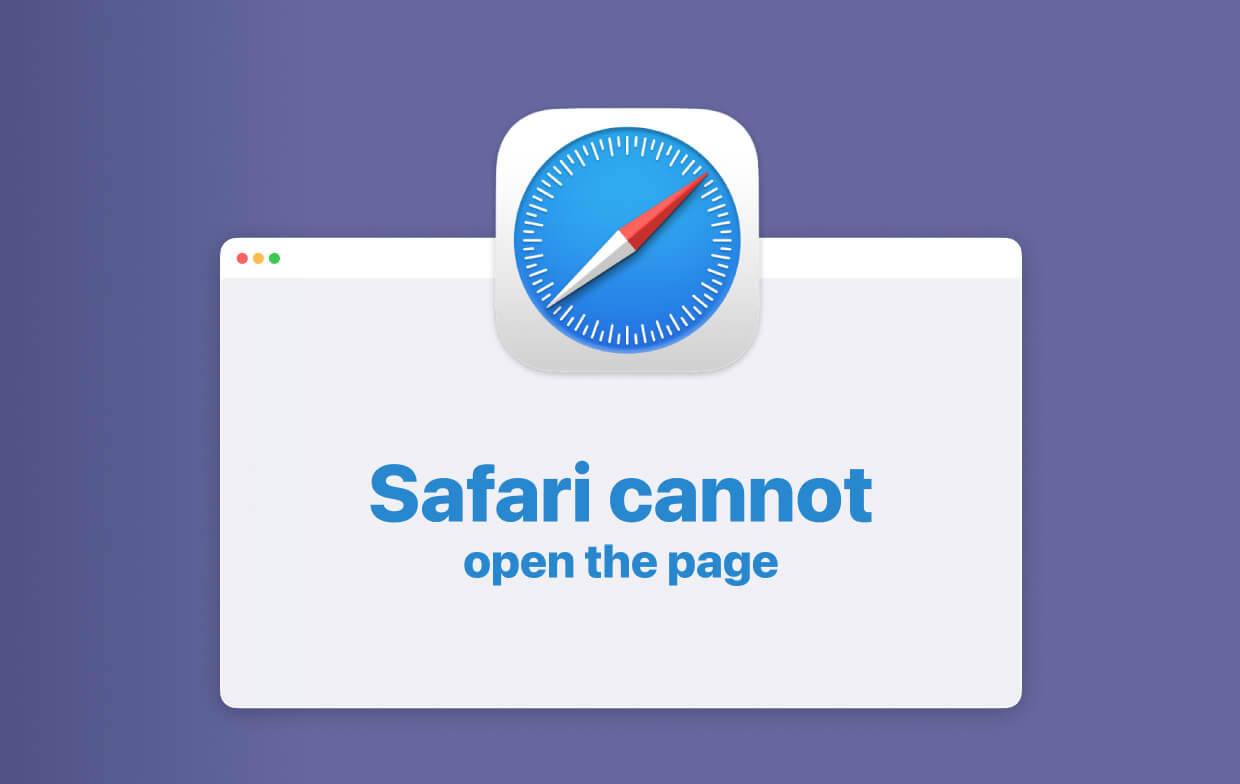
1 부분. 일부 웹 사이트가 Mac Safari에서 페이지를 로드하지 않는 이유는 무엇입니까? 빠른 수정
1. URL이 올바른지 확인
웹 사이트 URL을 잘못 받으면 웹 브라우저가 사이트를로드하지 못합니다. 당신은 사용해야합니다 https:// or WWW 정확히. 또한 URL의 내용이 정확한지 확인하십시오. 잘못된 URL은 잘못된 목적지로 연결되거나 오류 알림을 발생시킵니다.
마찬가지로 페이지 나 요소가 제한된 위치에로드되지 않으므로 자녀 보호 또는 필터링 도구를 확인하십시오.
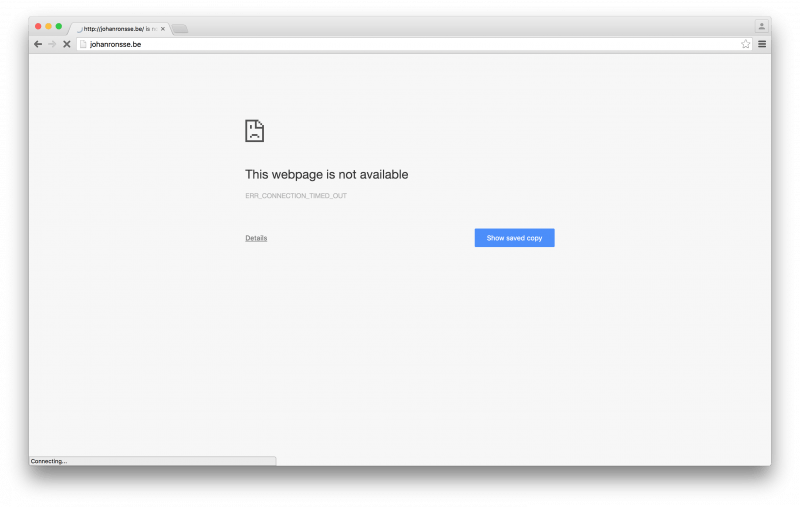
2. Safari 확장 프로그램 검사
Safari 확장 프로그램은 웹 사이트 콘텐츠 또는 광고를 차단하고 일부 페이지 구성 요소가 표시되지 않도록 할 수 있습니다. 확장 기능을 끈 다음 페이지를 새로고침하여 문제를 파악할 수 있습니다.
선택 Safari> 환경 설정확장 프로그램을 클릭하고 옵션을 선택한 다음 '활성화… 확장".
설치된 모든 확장에 대해 이 단계를 반복하고 웹 페이지를 다시 로드합니다. 선택하다 보기> 새로 고침 사파리에서. 페이지가 매끄럽게로드되면 하나 이상의 확장으로 인해 컨텐츠가로드되지 않았습니다. 확장 프로그램을 다시 활성화 한 다음 페이지를 다시 시작하여 보려는 구성 요소를 차단하는 범인을 파악하십시오.
3. 브라우저의 쿠키, 캐시 및 기타 데이터 제거
예를 들어 Safari가 한 사이트의 페이지를 로드하지 않는 경우 해당 사이트의 데이터를 지워 버그를 제거할 수 있습니다. 다음 단계에 따라 쿠키 제거, 캐시 및 특정 사이트에 대해 Safari에서 수집 한 모든 데이터를 수집합니다.
- Safari> 환경 설정을 선택합니다.
- 명중하십시오 개인정보보호
- 를 클릭하십시오 세부 정보
- 웹 사이트 도메인 또는 이름을 검색하십시오.
- 검색 결과에서 제거하려는 항목이있는 도메인을 누릅니다.
- 왼쪽 메뉴에서 제거.
- 완료되면 완료를 누르고 환경 설정 창을 종료하십시오.
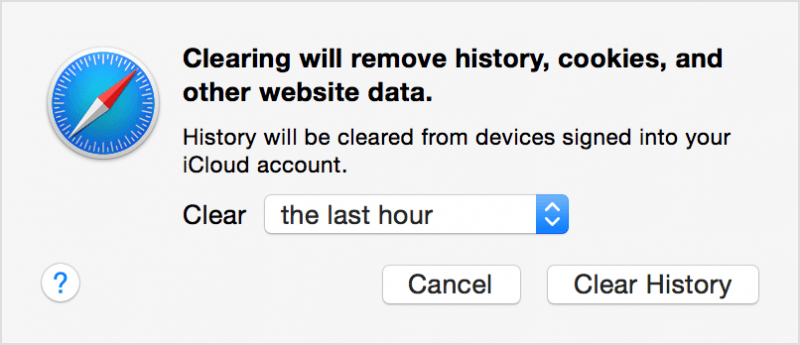
OS X Yosemite의 경우 웹 사이트가 갑자기 로드를 중지한 경우 최근 웹 사이트 데이터를 지우십시오. 방문 기록> 방문 기록 및 웹 사이트 데이터 지우기를 선택합니다. 표시된 시트의 지우기 팝업 메뉴에서 핵을 제거하려는 데이터 범위를 선택하십시오. 딸깍 하는 소리 지우기.
마지막으로 페이지를 새로 고치거나 다른 웹 사이트를로드하여 해당 사이트 서버의 오류인지 확인하십시오. 다른 브라우저에서 페이지를 시작하려고 할 수 있습니다.
브라우저 문제를 빠르게 수정하는 자동 올인원 도구
여기에서 "웹사이트가 로드되지 않음" 문제를 쉽게 해결할 수 있는 Mac 브라우저 청소 도구를 권장합니다. 이 자동 도구는 iMyMac PowerMyMac, 이는 수 브라우저의 온라인 경험 개선 불필요한 정크 파일, 쿠키, 캐시 및 검색 기록 추적을 모두 정리하여 Mac을 보호하고 최적화하십시오.
그것의 "개인정보보호"와"확장" 모듈이 유용합니다. 이 도구를 무료로 사용하여 Safari, Chrome, Edge, Opera 또는 Firefox와 같은 Mac 브라우저의 확장 프로그램을 관리하거나 캐시를 지울 수 있습니다. 그런 다음 웹사이트가 여전히 Mac에서 로드되지 않는지 확인할 수 있습니다.

부품 2. Chrome에서 웹 페이지를 열 수 없는 문제를 해결하는 방법
1. Chrome에서 웹 페이지가 로드되지 않습니까?
페이지를로드하지 못할 때 Chrome에서 맞춤 메시지를 받았습니까? 이 실망스러운 메시지 나 기타 로딩 오류가 발생하면 인터넷 연결을 확인하고 Chrome을 업데이트하거나 Mac을 다시 시작하거나 Chrome 확장 프로그램을 제거하세요.
여전히 숲에 갇혀 있습니까? Chrome을 재설정하거나 다시 설치해야합니다.
2. Chrome 업데이트가 실패한 경우 수행할 작업
일부 Mac에서 Chrome이 업데이트되지 않습니다. 나중에 시도하고 성공할 수 있습니다. 그렇지 않으면 완전히 재설정하거나 다시 설치하십시오. 수동으로 이동하려면 :
- Chrome을 열고 설정으로 돌아갑니다.
- 발로 이동하여 클릭 고급 설정.
- 발을 찾아서 설정 재설정.
- 팝업을 검사하고 재설정하십시오.
- Chrome을 다시 열고 업데이트를 다시 설치하십시오.

3. Chrome 설정을 조정하여 Google 문제 해결
당신의 페이지는 이제 지옥에서 박쥐처럼 시작됩니다. 그러나이 문제가 다시 발생하지 않도록 Chrome 설정 해킹을 구현하여 페이지로드 성능을 향상시킬 수 있습니다.
프리 페치 활성화
번개처럼 웹 페이지를로드하고 싶습니까? 향하다 설정> 고급 설정> 개인 정보 프리 페치를 설정합니다. 그러면 페이지를 다시 방문 할 때 시스템의 리소스가 자동으로로드되도록 보관됩니다.
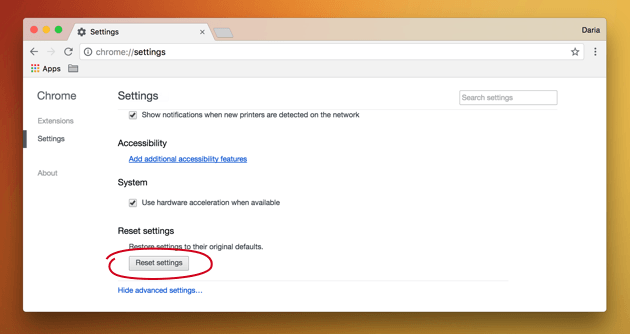
4. 실험 기능 호출
내부적으로 Chrome은 인큐베이션 중에 숨겨진 기능을 제공합니다. 이러한 기능에 액세스하려면 다음을 입력하십시오. 크롬 :/ / 플래그 주소 필드에 입력하고 Enter 키를 누릅니다.
- 부드럽게 스크롤 가능하게 검색하고 전환하여 부드러운 탐색을 즐기십시오.
- 래스터 스레드 수를 찾아서 조정 "default"에서 "4"로 이미지 로딩을 빠르게합니다.
- 실험 캔버스 기능을 전환하여 업로드 시간을 단축하십시오.
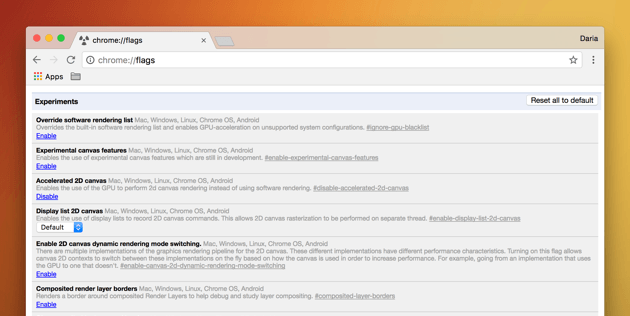
5. 크롬 브라우저에서 바로가기 사용하기
Mac 소유자가 빠른 차선을 입력하여 귀중한 시간을 절약 할 수있는 몇 가지 단축키가 있습니다. 예를 들어, Command 키를 사용하십시오. cmd + r 다시 로드하거나 cmd + t 새 탭의 경우. 공식 Google 지원 페이지에서 자세한 명령 목록을 찾을 수 있습니다.
파트 3. 웹 사이트를 수정하는 다른 팁이 Mac에서 로드되지 않음
1. Mac 장치 테스트 및 속도 향상
Mac은 깊은 주머니를 상징하며 가처분 소득이 많지 않은 경우 오래된 것을 교체하는 데 지구 비용이 듭니다. 꽉 찬 Mac은 여유 공간을 확보하여 소생시킬 수 있습니다.
PowerMyMac 도구를 사용하는 것이 좋습니다. 시스템 전체에서 중복되거나 호환되지 않는 파일을 지 웁니다.. 따라서이 멀티 툴을 설치하여 Mac을 꾸며보십시오.

2. AD 차단기 끄기
일부 사용자는 광고 킬 스위치를 끌 때까지 웹 사이트가로드되지 않을 수 있음을 관찰했습니다. 웹 페이지가로드되고 다시로드 될 때 차단하는 광고 차단기 또는 브라우저 애드온을 비활성화하십시오.
3. 보안 소프트웨어 비활성화
보안 도구 또는 방화벽은 악의적 인 것으로 간주되는 웹 사이트에 대한 액세스를 금지합니다. 빨간 청어가 소프트웨어를 잘못 인도하여 실수로 액세스를 차단했습니다. 신고 된 웹 사이트를 신뢰하는 경우 보안 소프트웨어를 끄고 페이지를 다시로드하십시오.
파트 4. 요약
웹 사이트를로드 할 수없는 경우 문제와 해당 컨텍스트를 자세히 검토 할 때까지 근본 원인을 파악하지 못할 수 있습니다. 예를 들어, 프록시 또는 방화벽 설정을 잘못 읽으면 비효율적이고 긴 솔루션을 시도 할 때 시간이 낭비 될 수 있습니다.
처음에는 재 장전과 같은 가장 간단한 방법을 시도하십시오. 세 번의 노력을 절약 할 수 있습니다. Mac에서 자동으로 업데이트를 확인하도록 허용하여 향후 유사한 문제를 피할 수 있습니다. PowerMyMac을 사용하여 컴퓨터의 상태를 진단하고 최대 성능을 위해 최적화하십시오.
수정 해 주셔서 감사합니다.



